
Steam Link最新版2024官方客户端是Steam官方推出的一站式手机串流工具,在这里大家可以快速连接自己的Steam电脑客户端,每次都能够在手机上启动超多的游戏,内置可自定义的虚拟键盘,让大家在游戏中操作都非常的方便。
Steam Link可将电脑桌面游戏发送到手机上。 只需将MFi或Steam控制器与您的设备配对,并与在同一个本地网络中运行Steam的电脑连接,即可开始畅玩您拥有的Steam游戏。数百款热销游戏的触控控制方案进行了最新优化,无论您是在沙发上还是出门在外,都可以访问并畅玩您电脑上的游戏。通过互联网即时免费与好友一起共享您的Steam本地多人游戏。通过远程同乐,一个玩家拥有并运行游戏,多达四名玩家可立即加入同乐,高速连接情况下甚至可以支持更多玩家。
1、可以让大家免费使用这个游戏串流工具,玩游戏再也不用守着电脑。
2、将超多种类的游戏都能串流到你的手机中,每次都可以玩电脑游戏。
3、在这里用手机玩游戏基本不会感到任何的延迟,你的网速快就可以。
4、让大家每次都能无缝连接电脑,每各种各样的参数都可以进行设置。
1、打开Steam Link,点击“设置”,选择电脑选项。
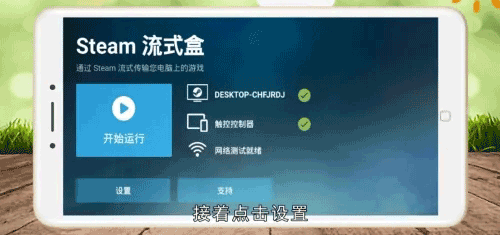
2、等待扫描结束后,找到要连接的电脑,点击进行选择。

3、点击“网络测试”,在电脑上输入PIN码,等待连接成功即可。
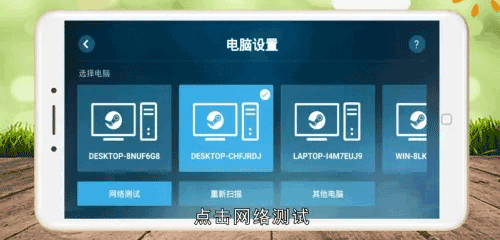
小提示:网络测试需要手机与电脑在同一网络才可以成功。
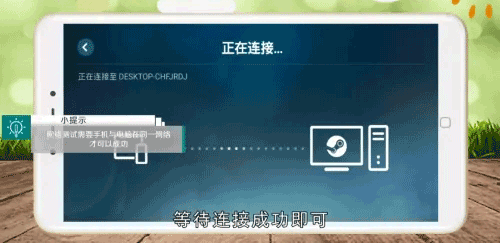
这当然是可以的。Steam Link可将电脑桌面游戏发送到手机,只需将MFi或Steam控制器与您的设备配对,并与在同一个本地网络中运行Steam的电脑连接,即可开始畅玩您拥有的Steam游戏。
1、能够在这里管理自己Steam上的游戏,近期安装的都能快速的启动。
2、出门在外不用拿电脑,每次提前连接好你的电脑,能够轻松玩游戏。
3、遇到游戏更新也是可以直接点击更新,让大家操作电脑更加的轻松。
确认网络连接:
首先确认您和朋友的网络连接,Steam Link需要稳定的网络环境。建议使用有线网络连接代替Wi-Fi。
关闭其它应用程序:
在运行Steam Link时关闭其它耗费网络带宽的应用程序,如下载软件、在线视频等。
降低游戏画质:
如果游戏画面设置过高,也可能导致Steam Link卡顿。可以尝试降低游戏画面设置,看是否可以改善。4.
调整帧数限制:
可以尝试在游戏中调整帧数限制,将帧数限制调低,可能会减少卡顿。
更新驱动程序:
某些老旧的驱动程序可能会影响系统性能,建议更新显卡和网卡等驱动程序。
关闭防病毒软件或防火墙:
防病毒软件或防火墙可能会干扰网络连接,建议暂时关闭后重启游戏。
在电脑开启Steam,点击左下角添加游戏,点击添加非Steam游戏选择想要添加的游戏/程序,添加即可,假如Steam没有检索到你想添加的游戏,则可以通过访问来添加非Steam游戏。首先在手机上点击“安装应用”。打开Steamlink。连接电脑后以后点击“远程畅玩”选项。随后点击“库”选项。这样,就可以在Steam Link上玩非Steam游戏。
1、无需付费就能免费使用远程控制功能,轻松绑定电脑,非常的方便。
2、每次在这里都能极速的启动游戏,操作都和电脑差不多,快速游玩。
3、能够在线搜索游戏,你购买的游戏都能及时的筛选出来,轻松找到。
如果您在Steam Link主菜单中听见声音,但在流式传输开始后无法听见,则请尝试检查Steam Link和主电脑的声音配置。故障排除:
1、电源重启您的电视
关上您的电视,然后再在不断开Steam Link或停止流式传输的情况下打开电视。
2、检查音频流式传输设置
确保音频流式传输在Steam Link流式传输设置中启用。
要在Steam Link主菜单中这么做:
前往“设置”
选择“流式传输”
按下(Y)键以进入“高级选项”
确保音频流式传输被设为启用
3、在主电脑上更改默认音频设备
您可能需要在主电脑上更改默认音频设备。
要在 Windows 上这么做,请遵循以下步骤:
按下 Windows 键
输入:声音
在控制面板中选择声音
在播放一栏中,右键点击未启用的音频设备并选择设置为默认设备
1、将流式传输设置重置为默认
从您的 Steam 流式盒开始屏幕上,选择“设置”>“流式传输”>“高级选项(Y)>“复原默认值(Y)”。
*该选项仅在 Steam 流式盒测试版本中出现 — 您可以从“系统”设置中切换到测试版。
2、降低流式传输分辨率
您可以从 Steam 流式盒主菜单中调整流式传输画质,在大屏幕模式或游戏中生效。
Steam 流式盒主菜单:
选择设置
选择流式传输
按下(Y)键来进入高级客户端选项
将分辨率限制选项设为 1280x720(720p)
大屏幕模式:
选择右上方电源图标旁的设置图标
选择家用流式传输
选择高级客户端选项
将分辨率限制选项设为 1280x720(720p)
3、降低游戏分辨率
启动拥有流式传输问题的游戏
打开游戏中画面/显示设置菜单
降低显示分辨率(1280x720 通常是一个较好的选择)
4、更改硬件编码选项
取决于您使用的显卡,启用或禁用硬件编码可以改善您的流式传输画质。在大多数情况下,NVIDIA 硬件编码性能表现要比软件编码好,而软件编码性能表现要比 AMD 硬件编码好。
在 Steam 客户端或大屏幕模式中,打开设置菜单
在家用流式传输一栏中,选择高级主机选项
为您的显卡(NVIDIA、AMD 或 Intel)更改对…启用硬件编码复选框
您也可以尝试在游戏中让硬件编码生效:
按下导航键或 Shift+Tab 键调出 Steam 界面
选择家用流式传输
选择修改设置
选择高级主机选项
为您的显卡(NVIDIA、AMD 或 Intel)更改对…启用硬件编码复选框
需要网络放心下载免谷歌商店
让大家连接电脑游玩Steam上的游戏